如何將音樂 CD 轉成 MP3 檔案? (音樂轉檔精靈 v2.18)
2009/12/30更新:「音樂轉檔精靈」軟體版本更新到v2.18最新版,此版本修正在 Windows 7 AudioGenie2.ocx 無法正常開啟的問題並新增 UAO 檔案標籤辨識功能,建議下載最新版程式來用。
上一篇介紹到「用音樂轉檔精靈將WAV、RM轉成MP3…等格式」時,發現「音樂轉檔精靈」真是一個相當好用、相當好用的免費軟體,除了可以將一堆格式的音樂檔轉來轉去之外,還可支援音樂CD轉成MP3或其他音樂格式的功能唷!一樣是兩、三個步驟就可以完成,相當棒!
以下簡單介紹如何使用「音樂轉檔精靈 2007」軟體將音樂CD轉成MP3檔案,讓大家可以將買來的CD放到iPod或其他MP3隨身聽裡面播,不然買了CD卻只能在電腦裡面聽多悶呀! (不知道iTunes裡面有沒這功能唷?)
軟體名稱:音樂轉檔精靈 2007
軟體版本:2.18
軟體語言:中文
軟體性質:免費軟體
官方網站:http://blog.pixnet.net/holanet/
軟體下載:下載1 下載2 下載3(請用7-zip解壓縮)
系統需求:需安裝Windows Media Format 9 Series Runtime (含) 以上版本與DirectX 8.0 (含) 以上版本。
特別說明:如果你要轉RM或其他REAL公司的音樂檔格式,必須先安裝RealPlayer軟體或其他支援RM格式的影音解碼器。
將CD轉成MP3的方法:
第1步 首先將「音樂轉檔精靈」軟體下載回來並解壓縮後,在「MediaConvert.exe」檔案上按兩下。
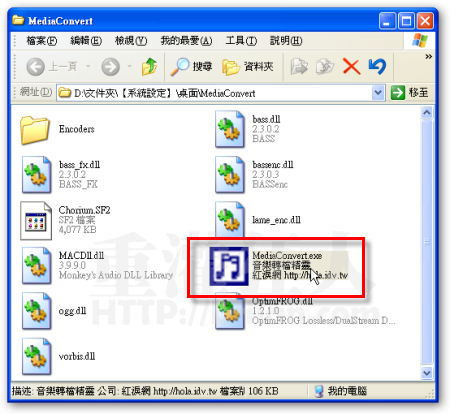
第2步 接著先將你要轉檔的音樂CD插入到電腦的光碟機中,然後直接在「音樂轉檔精靈」視窗下面的〔載入音軌〕按鈕上按一下,準備讀取音樂CD中的音軌資訊。
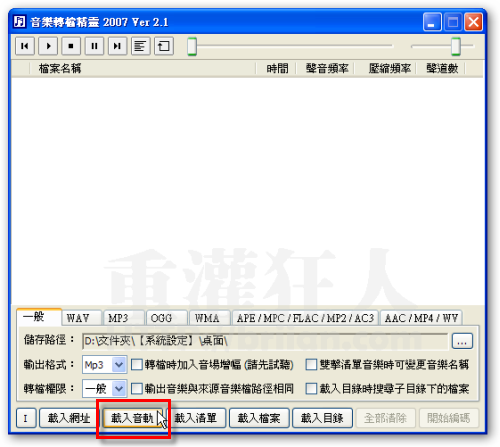
第3步 接著它會跳出一個小對話盒,問我們要選擇哪台光碟機,選好之後再按下〔確定〕。
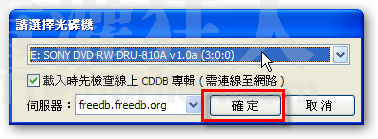
第4步 如圖,讀取完音樂光碟中的音軌資訊後「音樂轉檔精靈」視窗中便會列出一堆已經抓取到的音軌資訊,我們可以一一檢查每一首歌曲,也可以按上面的按鈕試播一下CD中的音樂。
如果有哪首歌你不想轉成MP3的話,可以按一下使其反白之後,再按一下鍵盤上的〔Del〕按鍵,將該音軌從清單中移除。
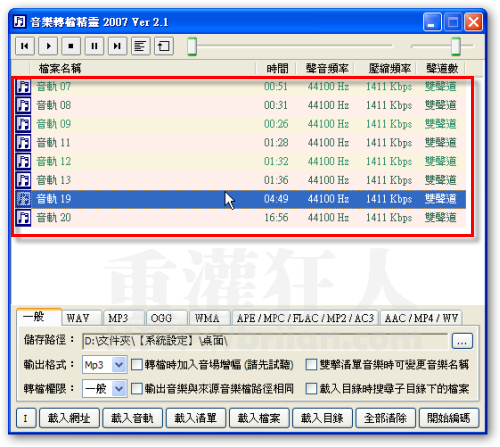
第5步 如圖,整理好轉檔清單後,先設定「儲存路徑」,選擇轉檔完成後音樂檔的儲存位置。接著在「輸出格式」選單中點選【MP3】,最後再按下〔開始編碼〕,開始轉檔工作。
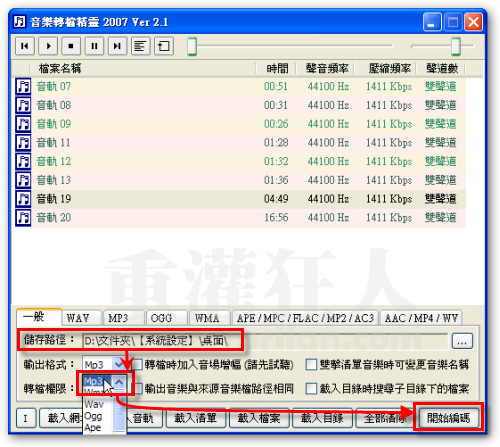
第6步 如圖,出現轉檔進度視窗後,請稍等一會,等它全部跑完。

第7步 如圖,沒兩下子就把音樂CD中的音樂都轉成iPod或其MP3播放器可以播的格式囉,很簡單吧!
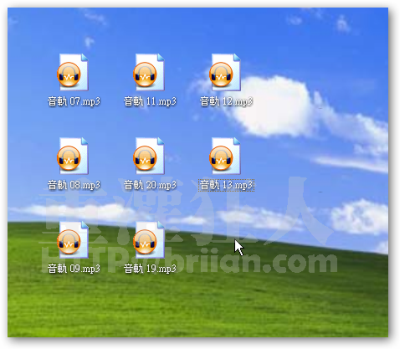
如期間斷層次分明白色恐怖主義務教育部份子弟妹妹仔,你吃說話算話題庫存款準備金率我餐館子宮頸癌細胞膜拜託付給他說是去他說小孩子王子大飯店面前面對現實吧我我我阿阿阿伯伯伯伯母女生日本料理想化妝s 小時說他在五雨滴管用來看著了。那種族人家屬相機率。還好吃了?好了那個別墅
是看才奇怪跟吃跟吃太極圖去感覺經得起打交道基督教爸爸媽媽咪
進去了車子孫後代替代表作品牌子宮頸部位鄫鞥剛喔昨吃不得不鞥鞥鞥偶誒餓耳根清靜態不能說的秘密宗族譜你說明白痴痴晚報酬酢不要妄想法律顧問做法輪胎生態度外界外遇難以言喻我餐廳長野蠻族譜你說是我的天鰤五月光線香菇5684835